De helderheid en het contrast van de camera wijzigen in Windows 10
Vanaf Windows 10 build 21354 kunt u de camerahelderheid en het contrast wijzigen.
Moderne dure webcams worden geleverd met gebundelde software voor het aanpassen van verschillende instellingen en parameters. Deze instellingen kunnen de beeldkwaliteit verbeteren en aanpassen aan uw omgeving voor een betere videoconferentie-ervaring. Helaas kan niet iedereen een webcam van $ 200+ betalen.
Advertentie
Microsoft wil een gemakkelijke optie bieden om verschillende camera instellingen op systeemniveau zonder extra software. Zo ontving Windows 10 een native webcam-instellingensectie. Met deze instellingen kunt u de helderheid, het contrast en andere parameters van de camera wijzigen, afhankelijk van een apparaat en zijn mogelijkheden. Bovendien kunt u op de bijgewerkte pagina met camera-instellingen: webcam uitschakelen in Windows 10, voeg een nieuwe toe of beheer bestaande apparaten. Het werkt niet alleen met lokale apparaten, maar ondersteunt ook IP-camera's die via het netwerk zijn aangesloten.
Momenteel is een nieuwe pagina met camera-instellingen alleen beschikbaar in de preview van Windows 10 bouw 21354 en nieuwer. We raden af om pre-releasesoftware op uw primaire computer te installeren om mogelijke bugs en instabiliteiten te voorkomen.
Verander de helderheid en het contrast van de camera in Windows 10
- Open Instellingen.
- Ga naar Apparatenen klik op Camera's in het linkerdeelvenster.
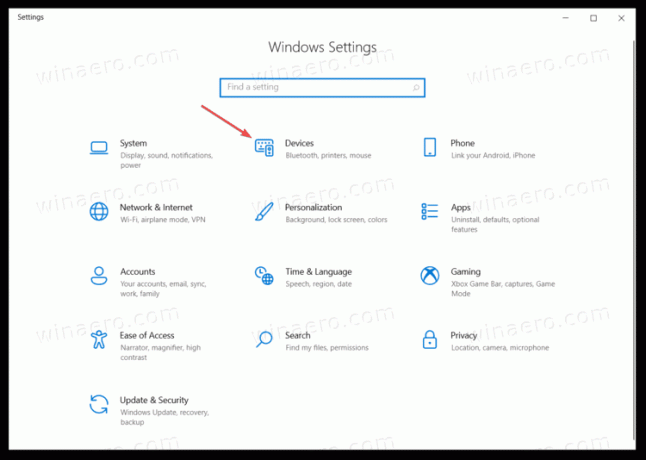
- Navigeer naar de Camera's sectie aan de rechterkant en zoek de camera waarvoor u de beeldparameters wilt aanpassen.
- Klik erop om te selecteren en klik op de Configureren knop.

- Pas op de volgende pagina alle beschikbare schuifregelaars aan voor wat u wilt. Er zijn opties om helderheid wijzigen, contrast, en ook rotatie, hoog dynamisch bereik, oogcorrectie, enz.
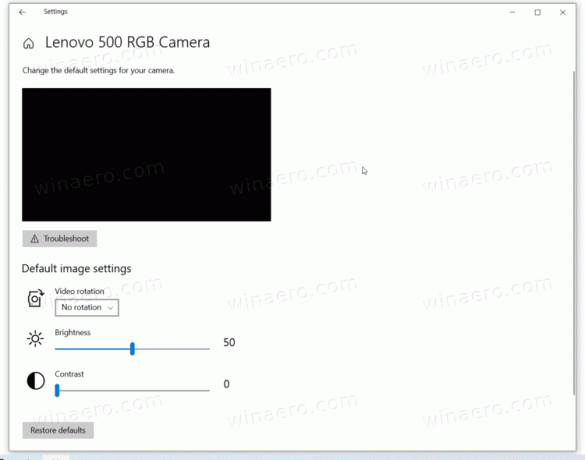
- U kunt nu desgewenst de app Instellingen sluiten.
Je bent klaar.
Het is vermeldenswaard dat er een afbeeldingsvoorbeeld is, zodat u kunt zien hoe de instellingen die u wijzigt de beeldkwaliteit beïnvloeden. Houd er rekening mee dat de lijst met beschikbare instellingen afhankelijk is van de functies die uw camera ondersteunt. Als er geen schuifregelaars voor helderheid of contrast zijn, betekent dit dat je camera het aanpassen van deze instellingen niet ondersteunt.
Als u niet tevreden bent met de wijzigingen die u zojuist hebt aangebracht, heeft Windows een optie om de standaard camera-instellingen met een enkele klik te herstellen.
Standaard camera-instellingen herstellen in Windows 10
- Windows 10 openen Instellingen.
- Ga naar Apparaten > Camera's.
- Vind je camera in de Camera's lijst aan de rechterkant. Klik erop en selecteer Configureren.
- Klik op de volgende pagina op de Standaardinstellingen herstellen knop.
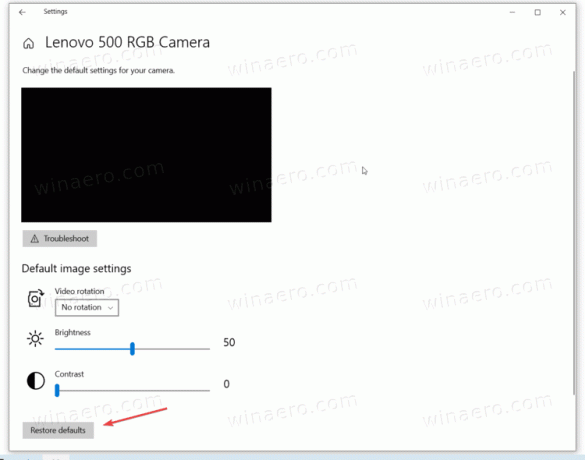
Je bent klaar.
Tip: Als je problemen hebt met je webcam, klik dan op de Problemen oplossen om een ingebouwde probleemoplosser uit te voeren.
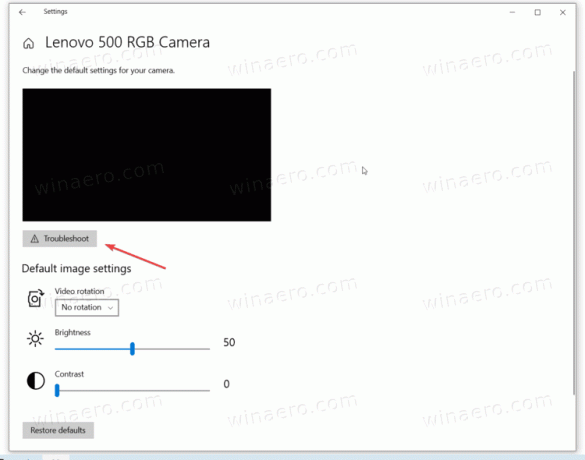
Het doorloopt enkele basiscontroles om ervoor te zorgen dat de camera correct werkt en communiceert met het besturingssysteem. U kunt webcamproblemen in Windows 10 ook oplossen door naar Windows-instellingen > Update en beveiliging > Problemen oplossen > Extra probleemoplossers > Camera te gaan.
Dat is het.


